
金飛翼屏幕錄像大師
v9.0.2官方正式版- 軟件大小:38 MB
- 軟件語言:簡體中文
- 更新時間:2024-01-10
- 軟件類型:國產(chǎn)軟件 / 投屏錄屏
- 運行環(huán)境:winall/win7/win10/win11
- 軟件授權(quán):免費軟件
- 官方主頁:http://www.562682.com
- 軟件等級 :
- 軟件廠商:暫無
- 介紹說明
- 下載地址
- 精品推薦
- 相關(guān)軟件
- 網(wǎng)友評論

金飛翼屏幕錄像大師是一款專業(yè)的屏幕錄像制作軟件,使用它,您可以輕松地將電腦屏幕上的每一項操作都記錄下來并錄制成視頻文件。軟件在錄制圖像的同時,也可以將系統(tǒng)或麥克風的聲音同步錄下。金飛翼屏幕錄像大師錄像文件為標準的MP4、AVI或MPEG格式,您可方便地傳輸?shù)绞謾C或是分享給朋友。
使用金飛翼屏幕錄像大師,您無需專業(yè)的電腦技能,只需一次鼠標點擊即可輕松錄制網(wǎng)絡電視電影、游戲動畫、網(wǎng)絡教學課件和QQ音視頻聊天等任何您期望的電腦屏幕內(nèi)容。快來下載并開啟您的屏幕錄像之旅吧!
需要翻錄視頻?需要保存游戲中的精彩打斗動畫?需要錄制專業(yè)的演示課件?來試試金飛翼屏幕錄像大師吧。
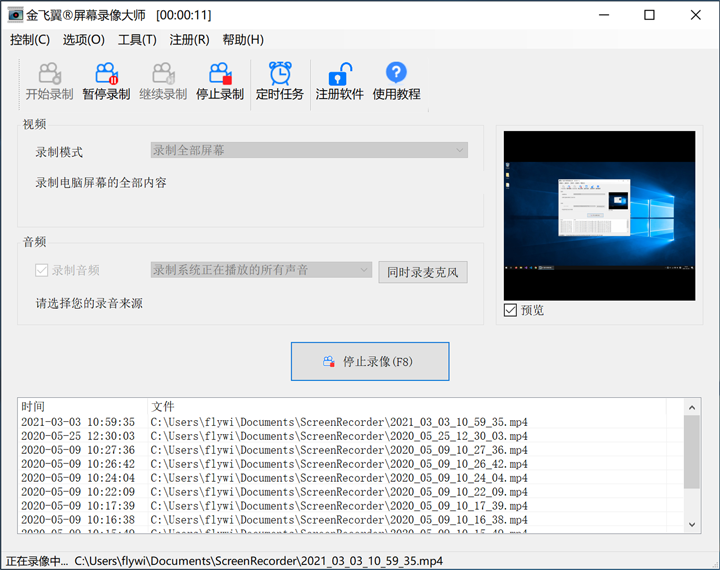
金飛翼屏幕錄像大師軟件特色
1、錄像性能優(yōu)秀。相比于同類軟件,屏幕錄像大師擁有更快的錄像速度,特別是針對于Win8和Win10系統(tǒng)進行了特殊優(yōu)化,使錄像更加流暢。
2、超長穩(wěn)定錄像。軟件可長時間穩(wěn)定錄像,即使是嚴苛的工業(yè)環(huán)境也可完全勝任。
3、支持定時錄像功能。在您設定好執(zhí)行頻率(每天、每周或特定某一天)和執(zhí)行時間后,程序?qū)⒆詣訄?zhí)行錄像任務。
4、支持輸出標準MP4、AVI和MPEG視頻格式。不僅可以使用windows自帶的媒體播放器播放,而且也可以發(fā)送到手機上播放。
5、支持電腦游戲錄像。您可以將電腦游戲中的有趣畫面和對白錄下,上傳到互聯(lián)網(wǎng)并分享給朋友。
6、支持多項自定義設置。您可以根據(jù)需要自行設置輸出的視頻大小、視頻質(zhì)量等參數(shù)。
7、熱鍵功能。您可使用熱鍵F5(錄音)、F6(暫停)、F7(繼續(xù))和F8(停止)來完成錄制過程,無需操作鼠標,以避免由于鼠標操作而產(chǎn)生的無關(guān)視頻。
8、軟件使用簡單,無論您是初學者還是專業(yè)用戶都可輕松使用。
金飛翼屏幕錄像大師安裝步驟
1、在本站下載金飛翼屏幕錄像大師最新版軟件包,雙擊程序進入歡迎安裝界面,點擊【下一步】繼續(xù)
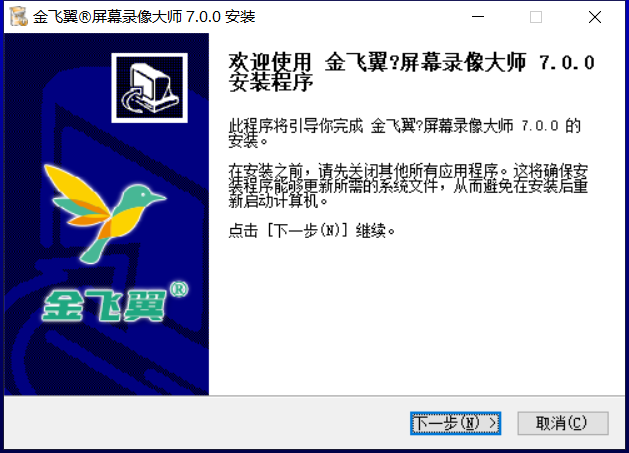
2、金飛翼屏幕錄像大師軟件正在安裝,請耐心等待
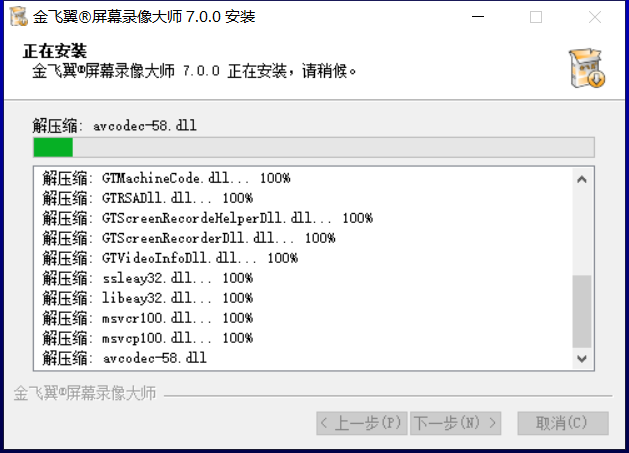
3、軟件安裝成功,根據(jù)需要選擇是否運行屏幕錄像大師,點擊【完成】退出安裝向?qū)?/p>
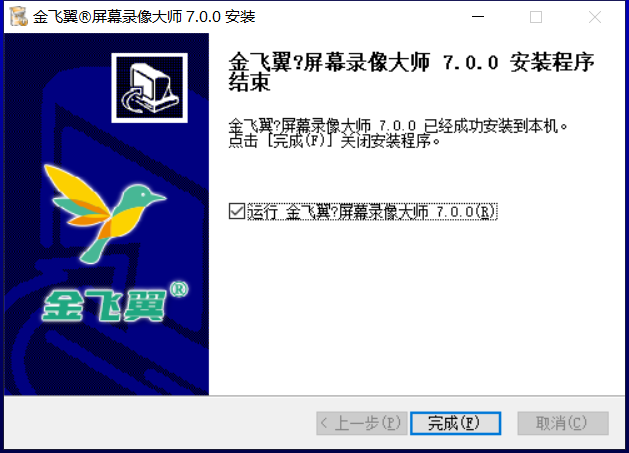
使用方法
使用金飛翼屏幕錄像大師錄制電腦屏幕的全部操作
第一步、下載并安裝金飛翼屏幕錄像大師
第二步、選擇錄制模式為“錄制全部屏幕”
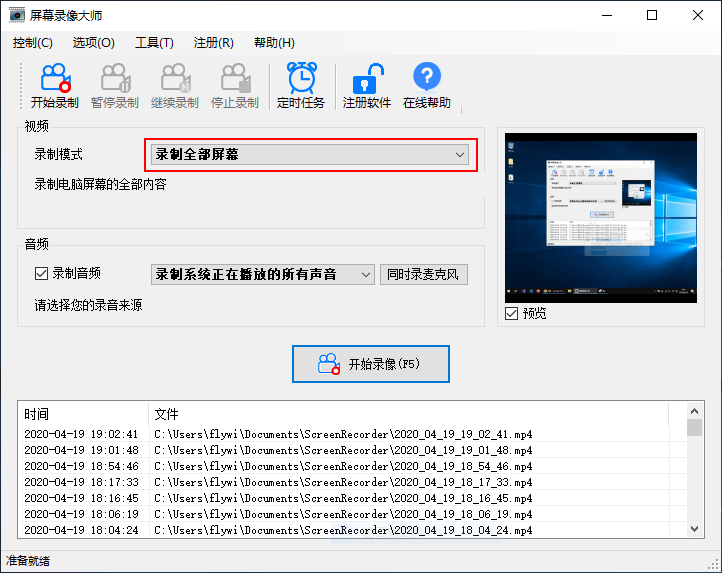
【注意】在“預覽”窗口中您可看到當前全部屏幕的情況。在操作時,屏幕錄像大師自身會不可避免地出現(xiàn)在預覽窗口中,但當您實際錄制時,屏幕錄像大師會自動最小化不會影響您的正常錄制。
第三步、選擇是否錄制音頻以及音頻的來源
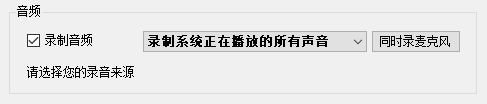
第四步、開始錄像
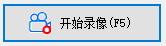
點擊“開始錄像”按鈕開啟錄制。此外,您可以通過按下F5快捷鍵開啟錄制。
第五步、停止錄像
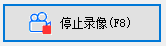
當錄像需要停止時,點擊“停止錄像”按鈕停止錄制。為了避免出現(xiàn)屏幕錄像大師自身界面污染錄制界面的問題,我們強烈建議您通過按下F8快捷鍵來實現(xiàn)停止錄制。
第六步、查看錄制文件
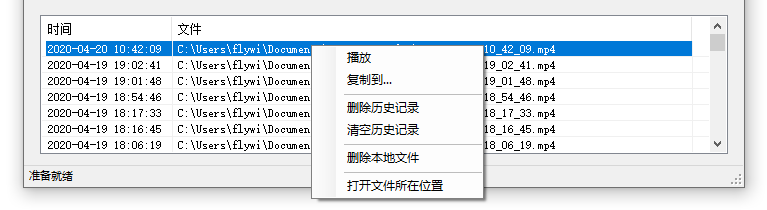
在錄制生成的歷史文件上點擊右鍵,您可對錄制文件進行管理。
“播放”將調(diào)用您系統(tǒng)默認的MP4播放器播放錄制文件。
“復制到”會將錄制文件復制一份到您指定的目錄中。
“刪除歷史記錄”將刪除選定的歷史記錄,但不會刪除對應的本地文件。
“清空歷史記錄”將清空所有的歷史記錄,但不會刪除本地文件。
“刪除本地文件”將刪除選定的歷史記錄,請刪除對應的本地文件。請注意本操作不可恢復,務必謹慎使用。
“打開文件所在位置”將打開文件所在的文件夾,您可進行普通的文件操作。
使用屏幕錄像大師錄制電腦指定窗口的操作
第一步、打開屏幕錄像大師
第二步、選擇錄制模式為“錄制指定的窗口”
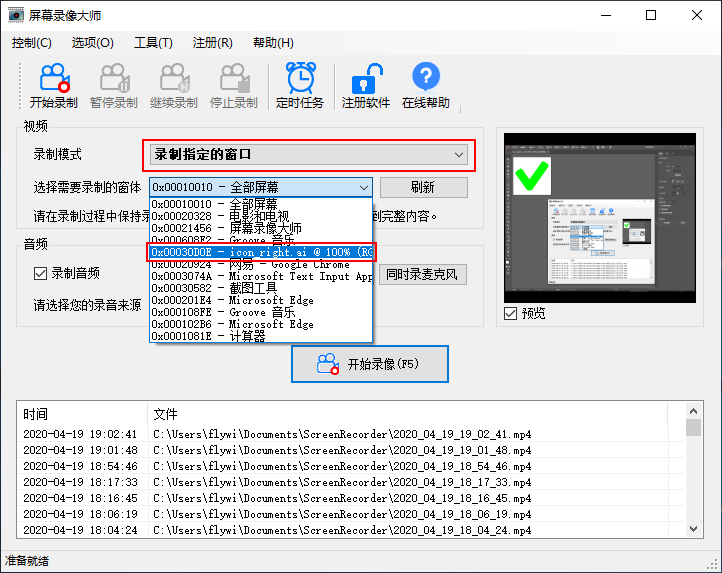
您需要在窗口列表中選擇您需要錄制的窗口,窗口以窗口的標識符+窗口的標題來命名。
【注意】如果在您關(guān)閉或重新打開新的程序后,請務必點擊“刷新”按鈕刷新窗口列表。
【注意】在“預覽”窗口中您可看到錄制窗口的當前實時畫面。在操作時,屏幕錄像大師自身可能會出現(xiàn)在預覽窗口中,但當您實際錄制時,屏幕錄像大師會自動最小化不會影響您的正常錄制。
第三步、選擇是否錄制音頻以及音頻的來源
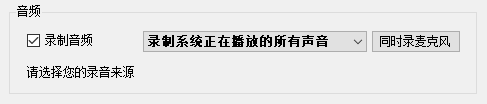
第四步、開始錄像
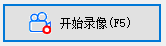
點擊“開始錄像”按鈕開啟錄制。此外,您可以通過按下F5快捷鍵開啟錄制。
【注意】在進行“錄制指定的窗口”錄制過程中,請您一定要保持錄制窗口在最前,并務必不要移動錄制窗口。否則,可能會造成無法錄制到正確的畫面內(nèi)容。
第五步、停止錄像
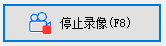
當錄像需要停止時,點擊“停止錄像”按鈕停止錄制。為了避免出現(xiàn)屏幕錄像大師自身界面污染錄制界面的問題,我們強烈建議您通過按下F8快捷鍵來實現(xiàn)停止錄制。
第六步、查看錄制文件
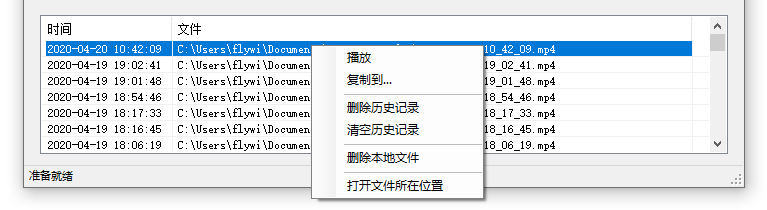
在錄制生成的歷史文件上點擊右鍵,您可對錄制文件進行管理。
“播放”將調(diào)用您系統(tǒng)默認的MP4播放器播放錄制文件。如果您發(fā)現(xiàn)某些錄制文件無法播放,請點此查看解決方法。
“復制到”會將錄制文件復制一份到您指定的目錄中。
“刪除歷史記錄”將刪除選定的歷史記錄,但不會刪除對應的本地文件。
“清空歷史記錄”將清空所有的歷史記錄,但不會刪除本地文件。
“刪除本地文件”將刪除選定的歷史記錄,請刪除對應的本地文件。請注意本操作不可恢復,務必謹慎使用。
“打開文件所在位置”將打開文件所在的文件夾,您可進行普通的文件操作。
使用屏幕錄像大師錄制電腦屏幕自定義區(qū)域
第一步、下載并安裝屏幕錄像大師
立即下載 屏幕錄像大師
第二步、選擇錄制模式為“錄制自定義區(qū)域”并點擊“選擇區(qū)域”按鈕
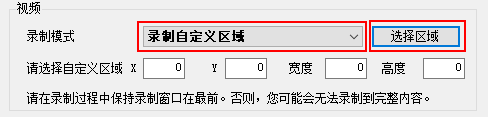
第三步、選擇錄制的區(qū)域

您可拖動選擇矩形框的小原點來改變選擇區(qū)域的位置和大小,點擊“完成”按鈕即可確認選擇區(qū)域。
【注意】拖動選擇框上的控制點可改變選擇區(qū)域的大小,拖動選擇框的中點可移動選擇區(qū)域的位置。
第四步、確認選擇區(qū)域
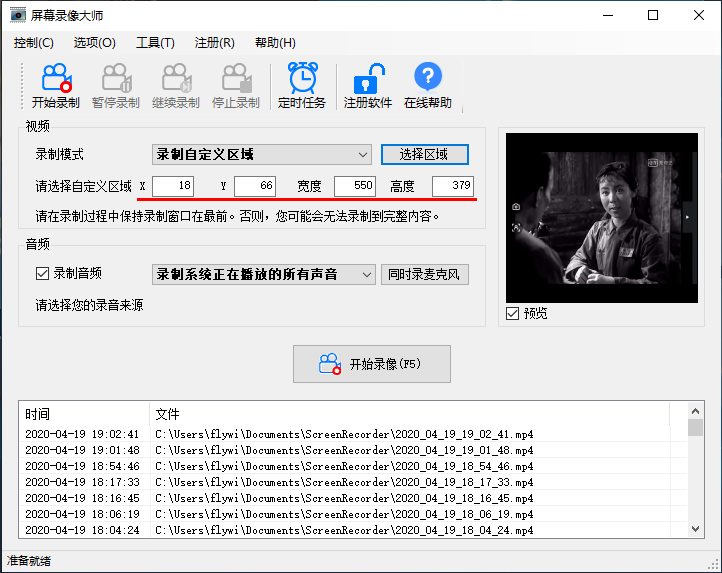
完成選擇區(qū)域的選擇后,您可在X、Y、寬度和高度對應的文本框中看到相應的數(shù)值。其中,X和Y是選擇區(qū)域左上頂點的XY坐標位置,寬度是選擇區(qū)域的寬度,高度是選擇區(qū)域的高度。下圖為關(guān)于屏幕坐標系的簡單說明。
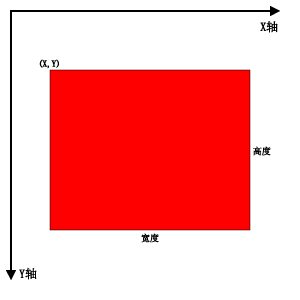
【注意】在“預覽”窗口中您可看到選擇區(qū)域的當前實時畫面。在操作時,屏幕錄像大師自身可能會出現(xiàn)在預覽窗口中,但當您實際錄制時,屏幕錄像大師會自動最小化不會影響您的正常錄制。
第五步、選擇是否錄制音頻以及音頻的來源
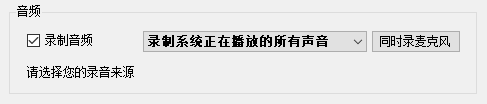
第六步、開始錄像
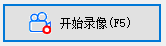
點擊“開始錄像”按鈕開啟錄制。此外,您可以通過按下F5快捷鍵開啟錄制。
【注意】在進行“錄制自定義區(qū)域”錄制過程中,請您一定要保持錄制窗口在最前,并務必不要移動錄制窗口。否則,可能會造成無法錄制到正確的畫面內(nèi)容。
第七步、停止錄像
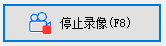
當錄像需要停止時,點擊“停止錄像”按鈕停止錄制。為了避免出現(xiàn)屏幕錄像大師自身界面污染錄制界面的問題,我們強烈建議您通過按下F8快捷鍵來實現(xiàn)停止錄制。
第八步、查看錄制文件
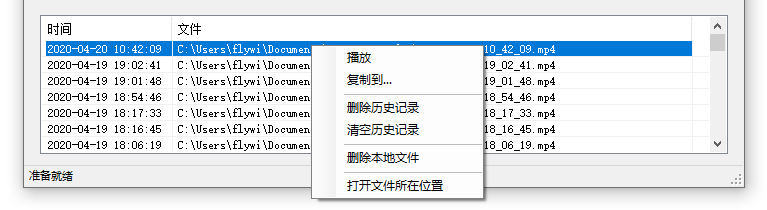
在錄制生成的歷史文件上點擊右鍵,您可對錄制文件進行管理。
“播放”將調(diào)用您系統(tǒng)默認的MP4播放器播放錄制文件。如果您發(fā)現(xiàn)某些錄制文件無法播放,請點此查看解決方法。
“復制到”會將錄制文件復制一份到您指定的目錄中。
“刪除歷史記錄”將刪除選定的歷史記錄,但不會刪除對應的本地文件。
“清空歷史記錄”將清空所有的歷史記錄,但不會刪除本地文件。
“刪除本地文件”將刪除選定的歷史記錄,請刪除對應的本地文件。請注意本操作不可恢復,務必謹慎使用。
“打開文件所在位置”將打開文件所在的文件夾,您可進行普通的文件操作。
用VLC播放錄制的MP4文件

(由于版權(quán)原因,我們的演示錄制的是已處于公共版權(quán)領域的《英雄兒女》黑白電影,您可根據(jù)自己的需要選擇其它影視劇。《英雄兒女》電影首映于1964年,講述了我國英勇的志愿軍戰(zhàn)士抗美援朝的感人故事。)
下載地址
- Pc版




















網(wǎng)友評論